
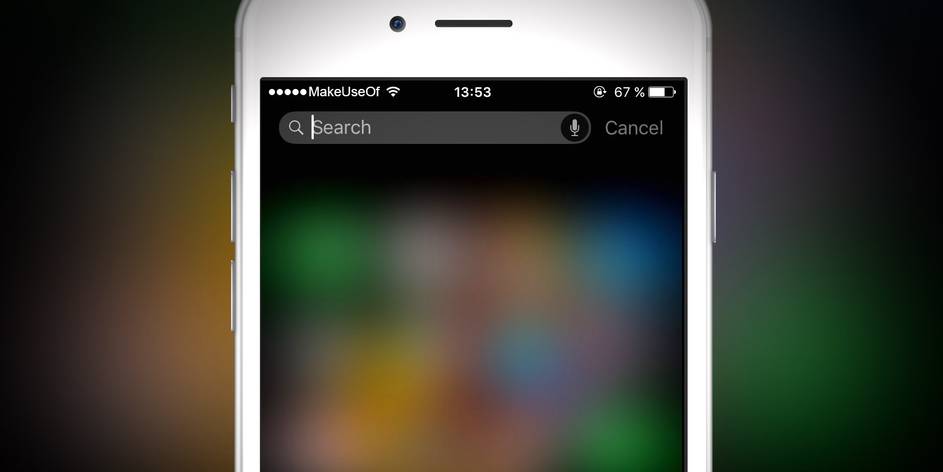
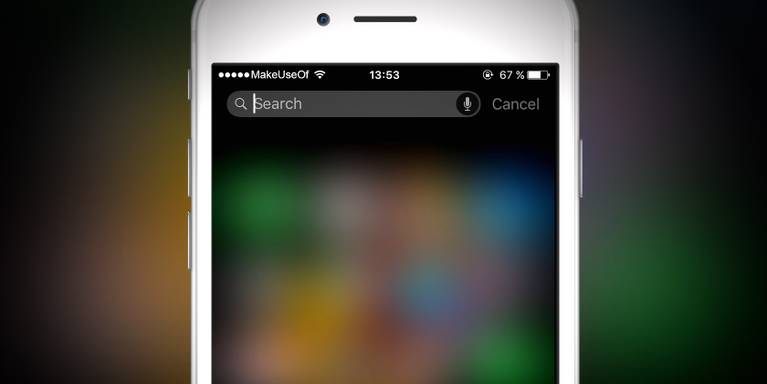

あなたのiPhoneの最も便利な機能の一つは、あなたのホーム画面上の明白な視界に非表示になります。 あなたはめったにそれを開いたり、それを使用しないかもしれませんが、Spotlight検索は非常に強力であり、あなたに多くの時間とタップを節約するこ
あなたのiPhoneやiPad上のスポットライトは、あなたがそのユーティリティをフルに活用することができますので、あなたが行うことができま
Spotlightと基本へのアクセス
お使いのデバイス上の任意のホーム画面からSpotlight(検索とも呼ばれます)を開くことができます; 単にそれを表示するには、上から下にスワイプ。 ご希望の場合は、一番左のホーム画面で右から左にスワイプして、今日のビューにアクセスすることもできます。 そこに、同じスポットライトパネルを明らかにする検索ボックスの内側をタップします。
iPhoneでSpotlightを使用するための基本について説明しましたので、その概要を見て基礎を学びましょう。
あなたはスポットライトで何ができますか?
Spotlight searchを開くと、画面に三つの主要なセクションが表示されます。 まず、あなたが入力したり、音声経由で入力するマイクのアイコンを使用することができます検索バーです。
次はSiriの提案セクションです。 ここでは、特にこの特定の時間または現在の場所で、頻繁に使用するアプリの提案が表示されます。 あなたが定期的にベッドの前にポッドキャストを開いたり、仕事を得るときにDropboxを起動する傾向があるのであれば、あなたは提案でそれらを見る
あなたのiPhoneを使用するほど、これらの提案はより良いものになります。 これらの候補の右側にある小さな矢印アイコンをタップすると、一度に4つまたは8つが表示されます。
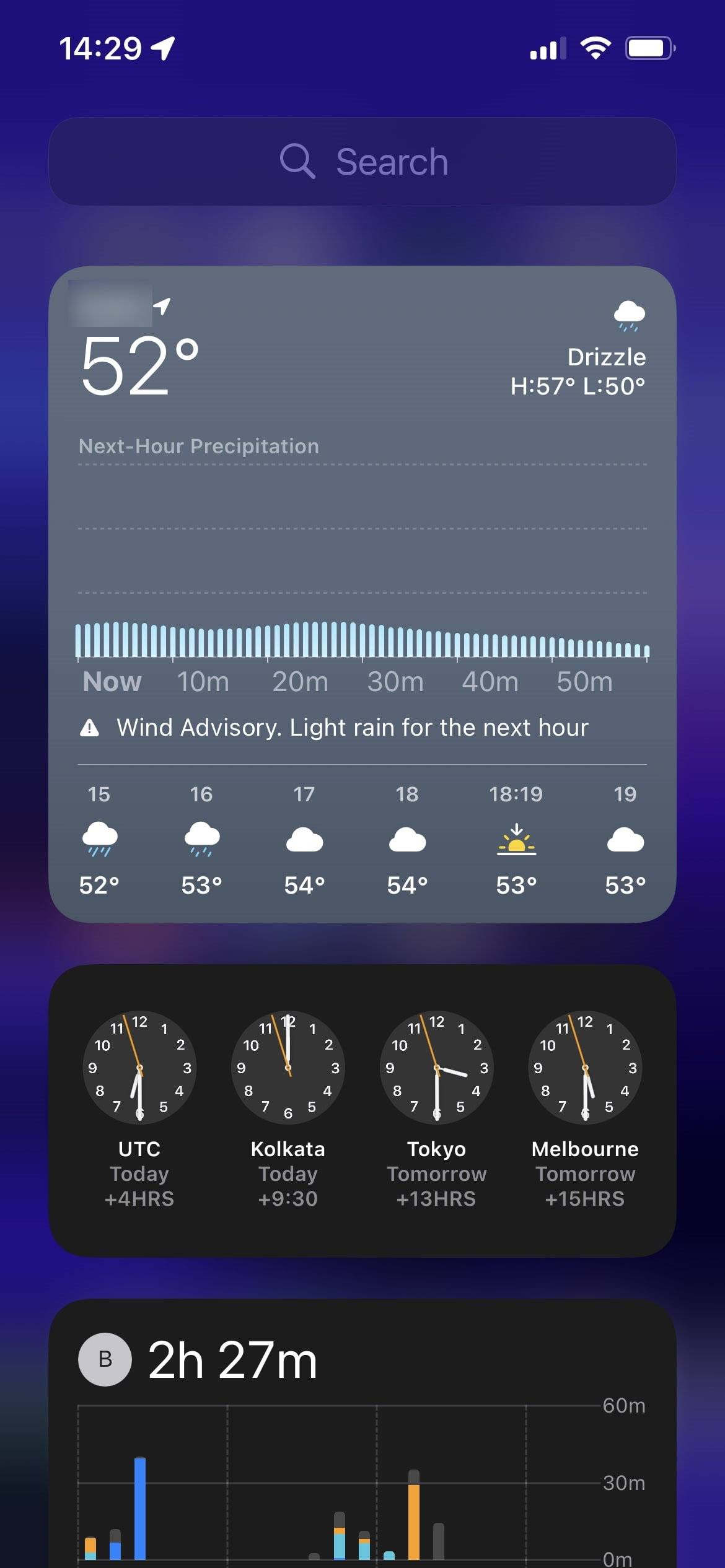
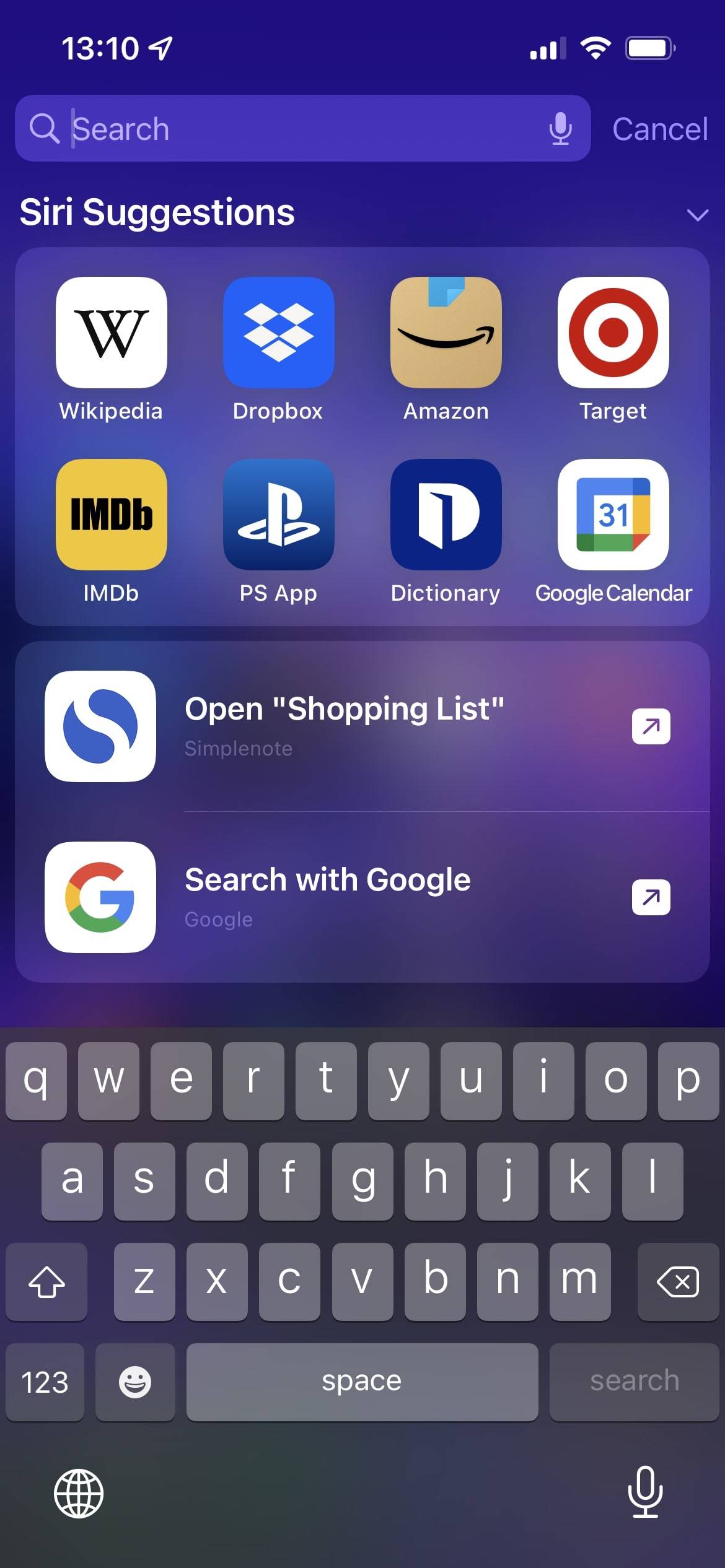
最後に、さまざまなアプリで頻繁に実行するアクションのショートカットのリストがあります。 特定のメモを開いたり、WhatsAppのグループチャットにメッセージを送信したりするためのプロンプトが表示されることがあります。 これらは、あなたのiPhoneがあなたがそれをどのように使うかについて何を学ぶかによっても異なります。
これらの機能はすべて便利ですが、最も印象的なのは検索機能ですので、それについてもっと掘り下げてみましょう。
SpotlightがあなたのiPhoneとウェブで見つけたもの
検索バーに何かを入力すると、あらゆる種類のアプリやソースで一致するものが即座に表示されます。 以下の例では、”echo”と入力しました。”あなたは、クエリを確定するために、キーボード上の検索を押すことができますが、これは必要ではありません。 これを行うと、通常、結果の順序が変更されます。
FirstはApp Storeからの推奨アプリで、Getをタップするとすぐにインストールできます。 それに続いて、Safariで開くことができるweb検索の提案と推奨webサイトがあります。 次は、クエリに一致する設定内のオプションであり、その後に電話またはテキストで一致するビジネスプロファイルが続きます。
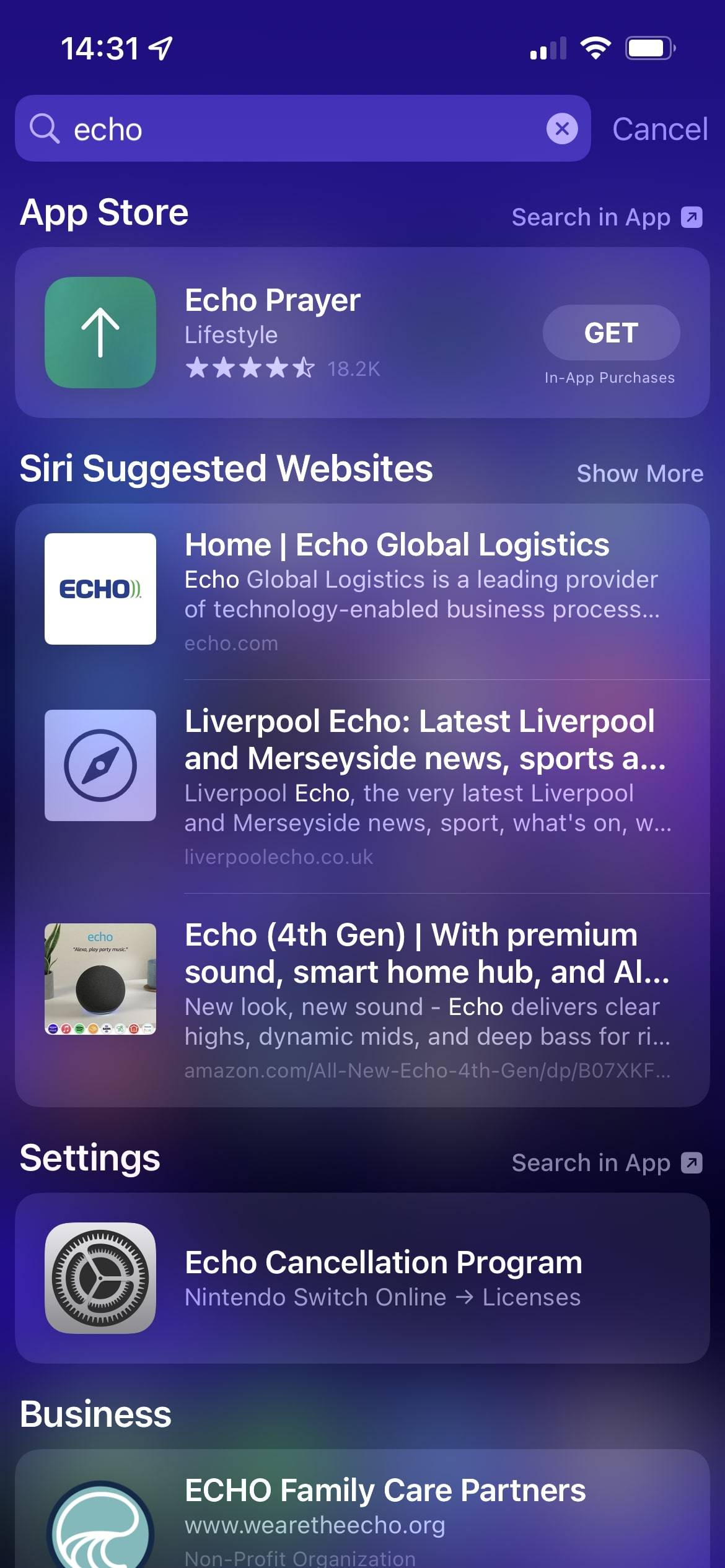
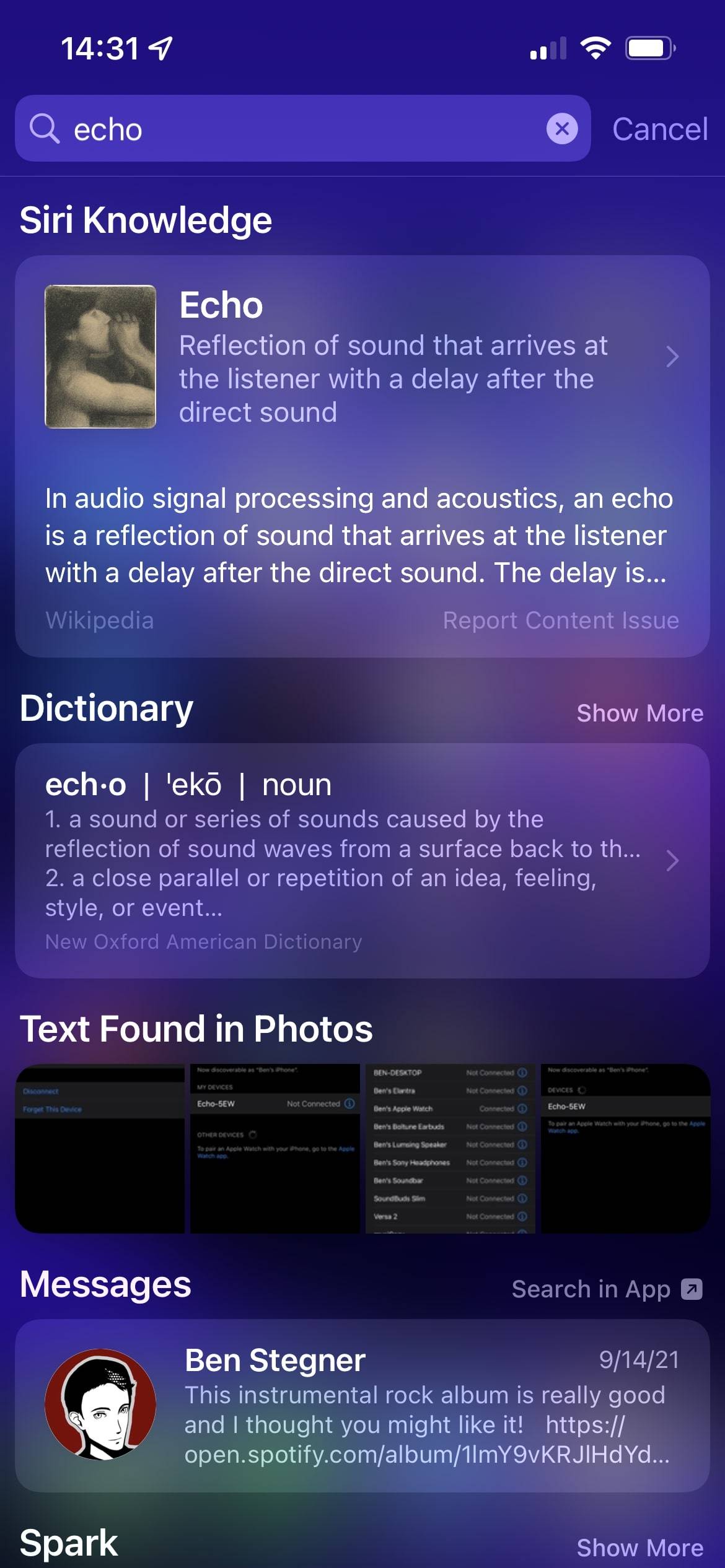
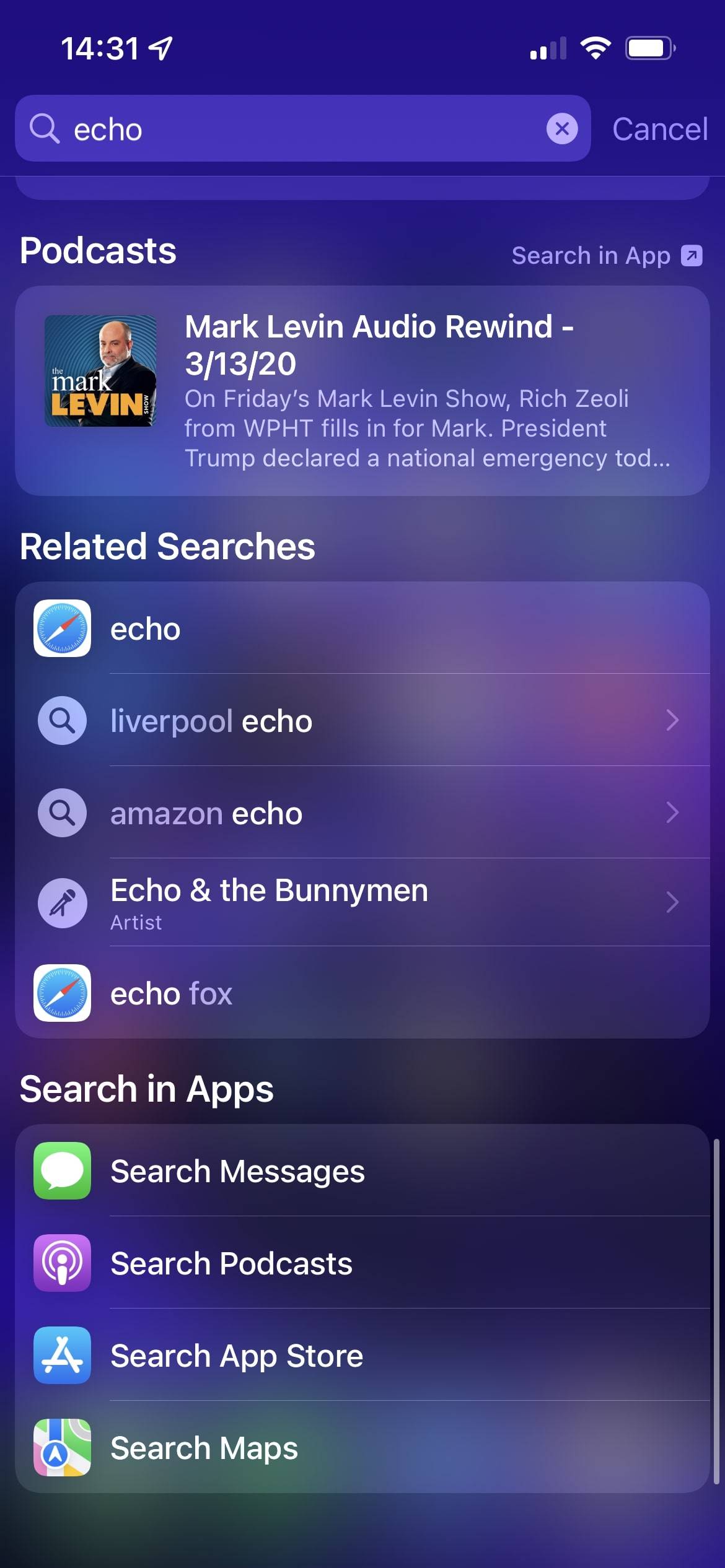
さらに下に、Spotlightは、検索に一致する電子メール、用語を含むメッセージ内のテキスト、あなたがそれに一致するフォローポッドキャスト、さらにはそのテキスト Siriの知識は、ウィキペディアからのエコーが何であるかについての情報を示し、辞書は単語を定義しています。 ナレッジパネルのこれらおよび他のタイプは、あなたが別のアプリを開くことなく、より多くを見るためにそれらをタップしてみましょう。
これだけでは不十分な場合は、検索結果の下部にある[アプリで検索]セクションを使用して、メッセージ、Podcast、App Store、mapsなどのアプリを検索します。
検索結果の他のタイプ
これは結果の網羅的なリストではありません。 名前を検索すると、連絡先に電話、メッセージ、またはFaceTimeができるエントリが表示されます。 一部の検索では、ウェブからの画像結果、地図上の近くの場所、または音楽で何かの再生を開始するためのリンクが表示されます。
その他の結果には、カレンダーのイベント、ニュースのストーリー、Dropboxのようなサービスのファイル、Venmoのようなアプリの友人が含まれます。 これらのほとんどをタップすると、アプリ内の関連する結果が表示されますが、一部の結果では、検索ページからすぐにアクションを実行できます。
Spotlight searchには、検索に一致するアプリも携帯電話に表示されます。iPhoneアプリが消えたように見える場合に便利です。 Spotlightの結果からホーム画面にアプリをドラッグすることもできます。
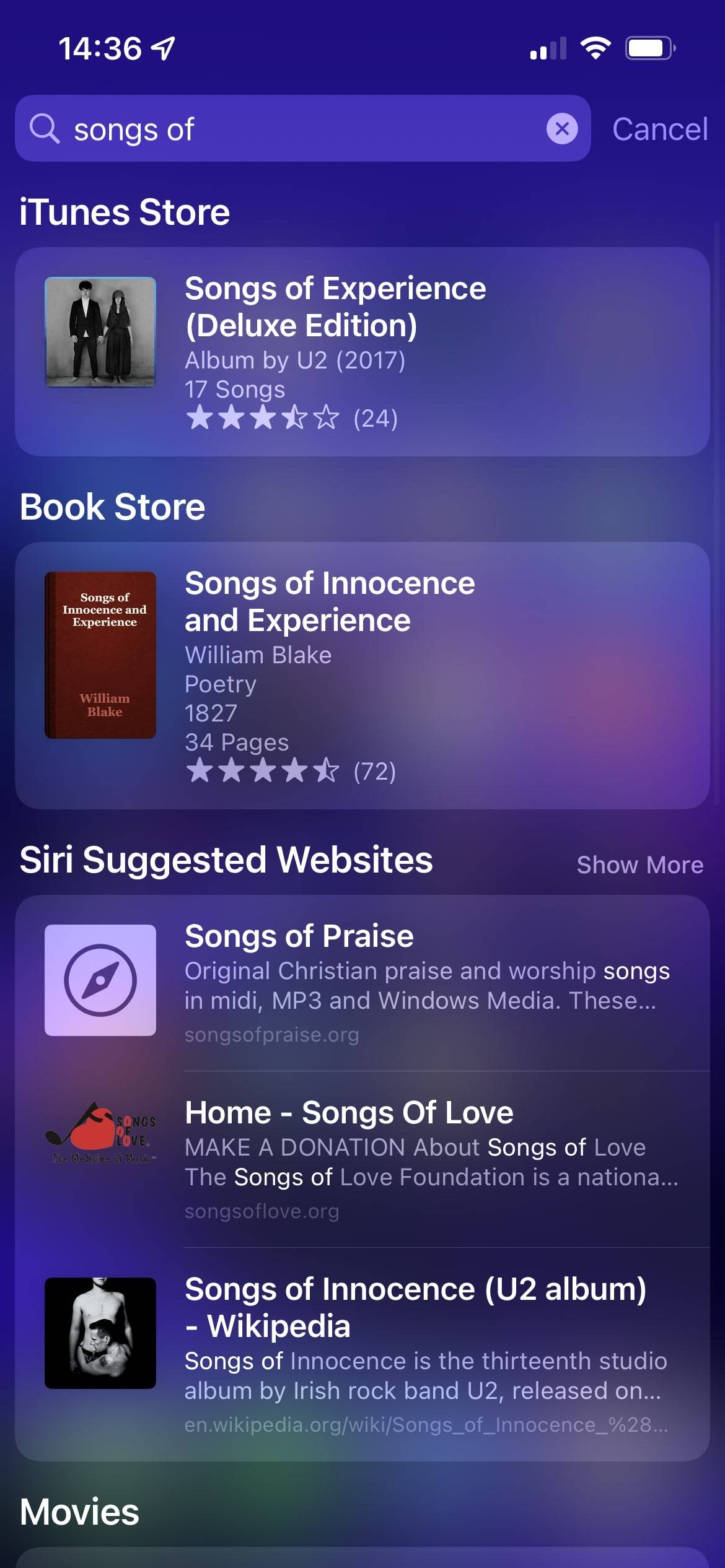
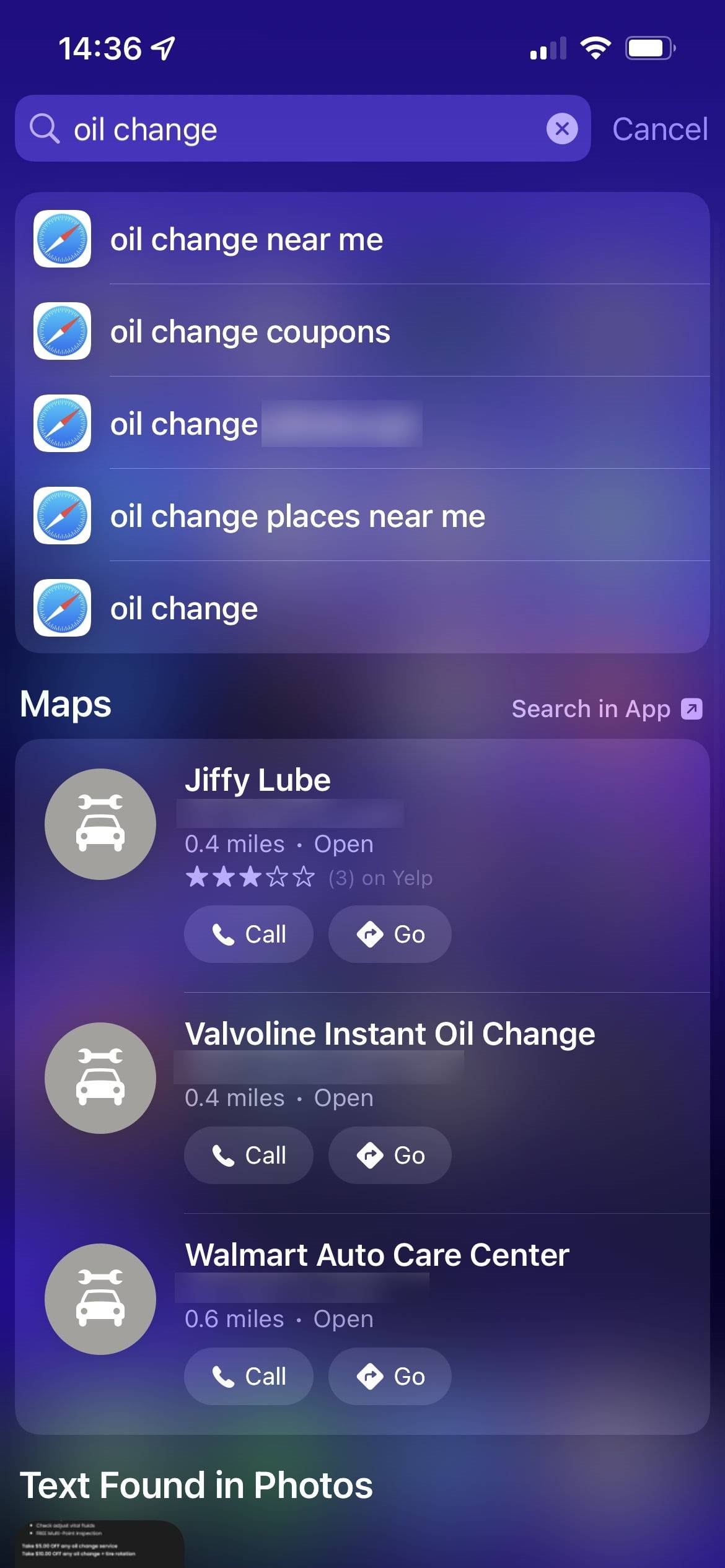
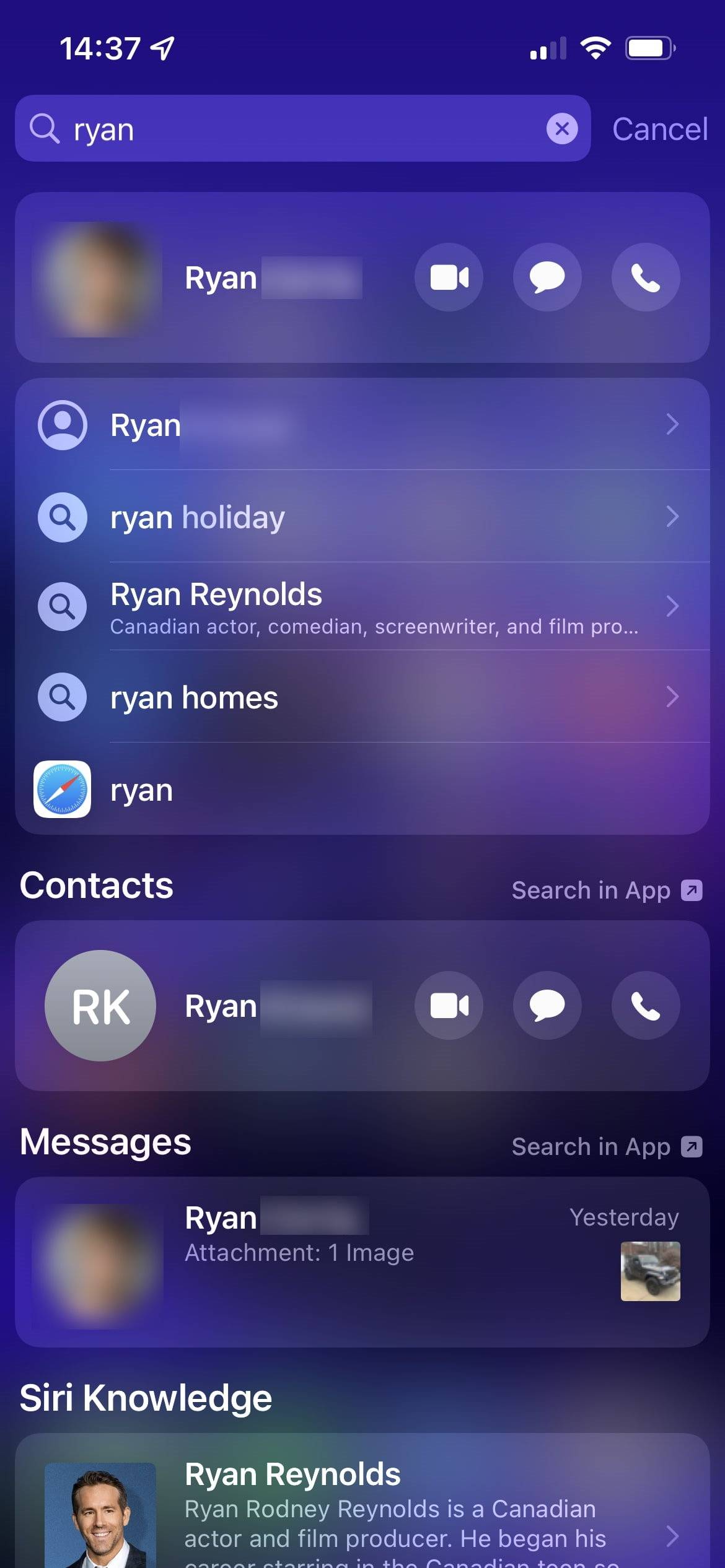
それはちょうど単語または二つを入力することから一つの場所で非常に多くの結果を得るために非常に便利です。 検索の多くを試してみて、彼らのために何が出てくるかを参照してください!
検索を超えて:クイックSpotlightクエリ
Spotlightの検索バーは、単に情報を検索するだけではなく、多くのことを行うことができることを認識していないかもし また、別のアプリを開くことなく、計算やその他の便利な手順を実行します。
答えを得るために簡単な計算を入力してみてください。Spotlightは括弧やmodulo(%)のようなより高度な数学演算でも動作します。
迅速な通貨換算が必要ですか? Spotlightは迷惑な広告なしでそれを行うことができます。 “AUDにA100″または類似したお金が世界中で価値があるものを見るために試してみてください。
また、他の都市の天気を表示したり、株価を確認したり、スポーツのスコアを参照することができます。 もちろん、あなたは専用のアプリ内でこれを行うことができますが、気まぐれにそれらを検索するための簡単な方法を持っているのはうれしいです。 そうすることは、例えば、天気アプリに新しい都市を追加し、後でそれを削除する必要があるよりも高速です。
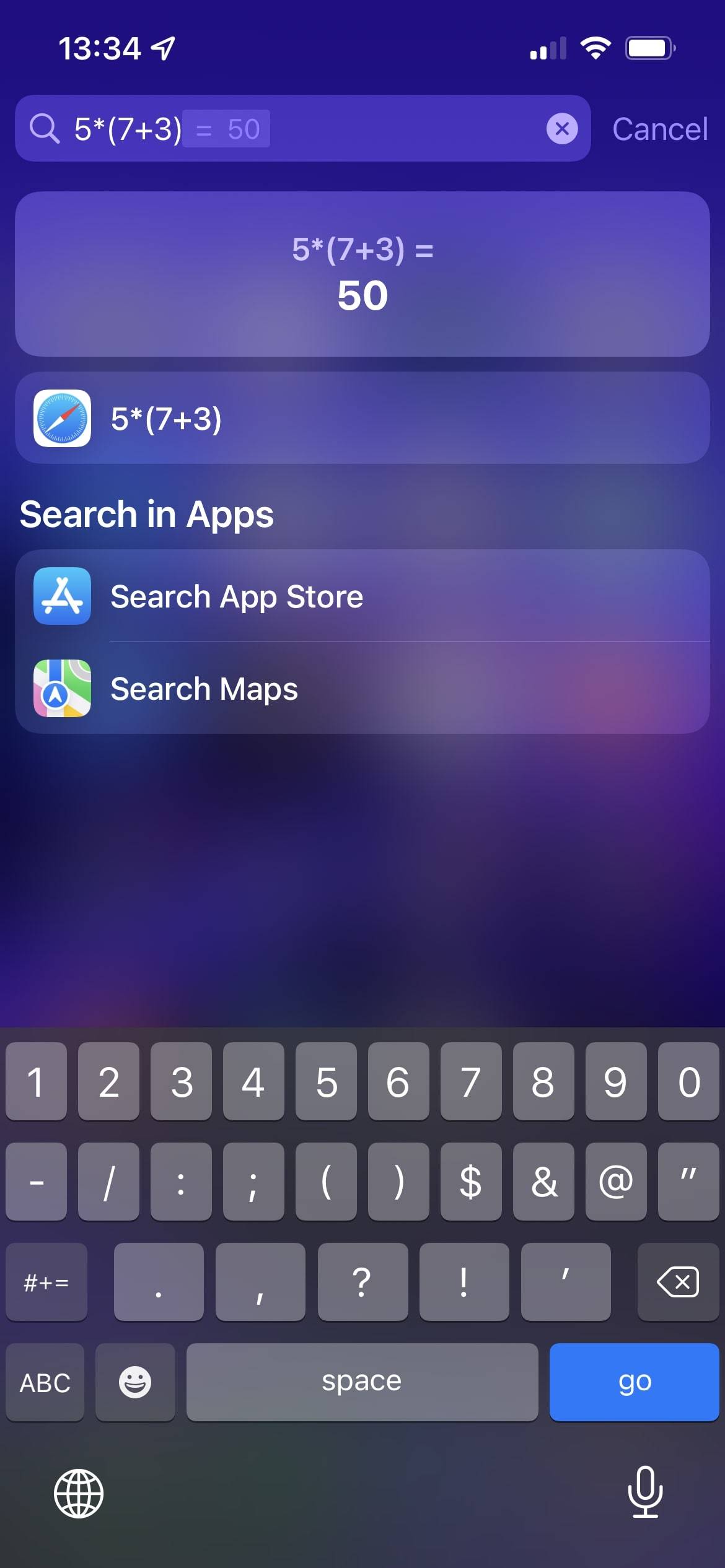
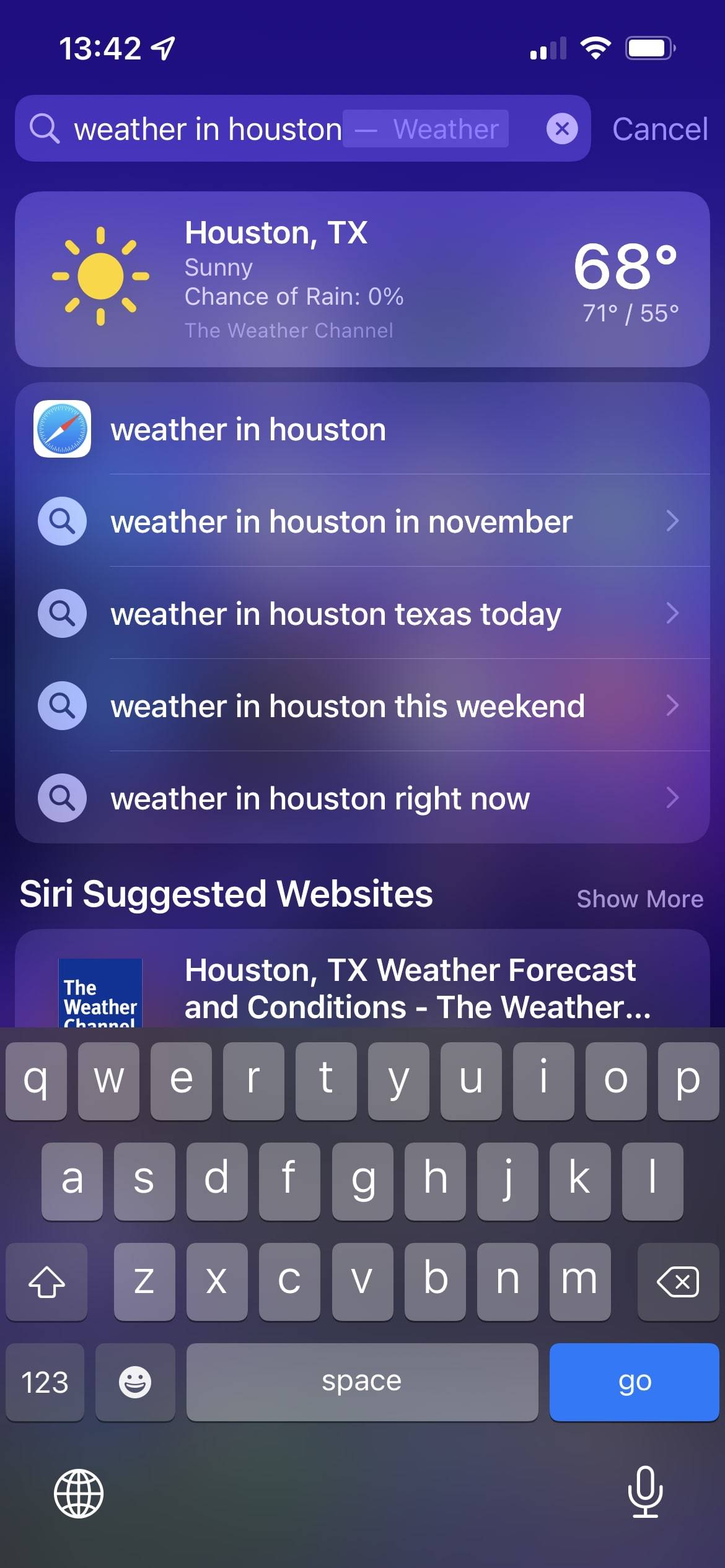
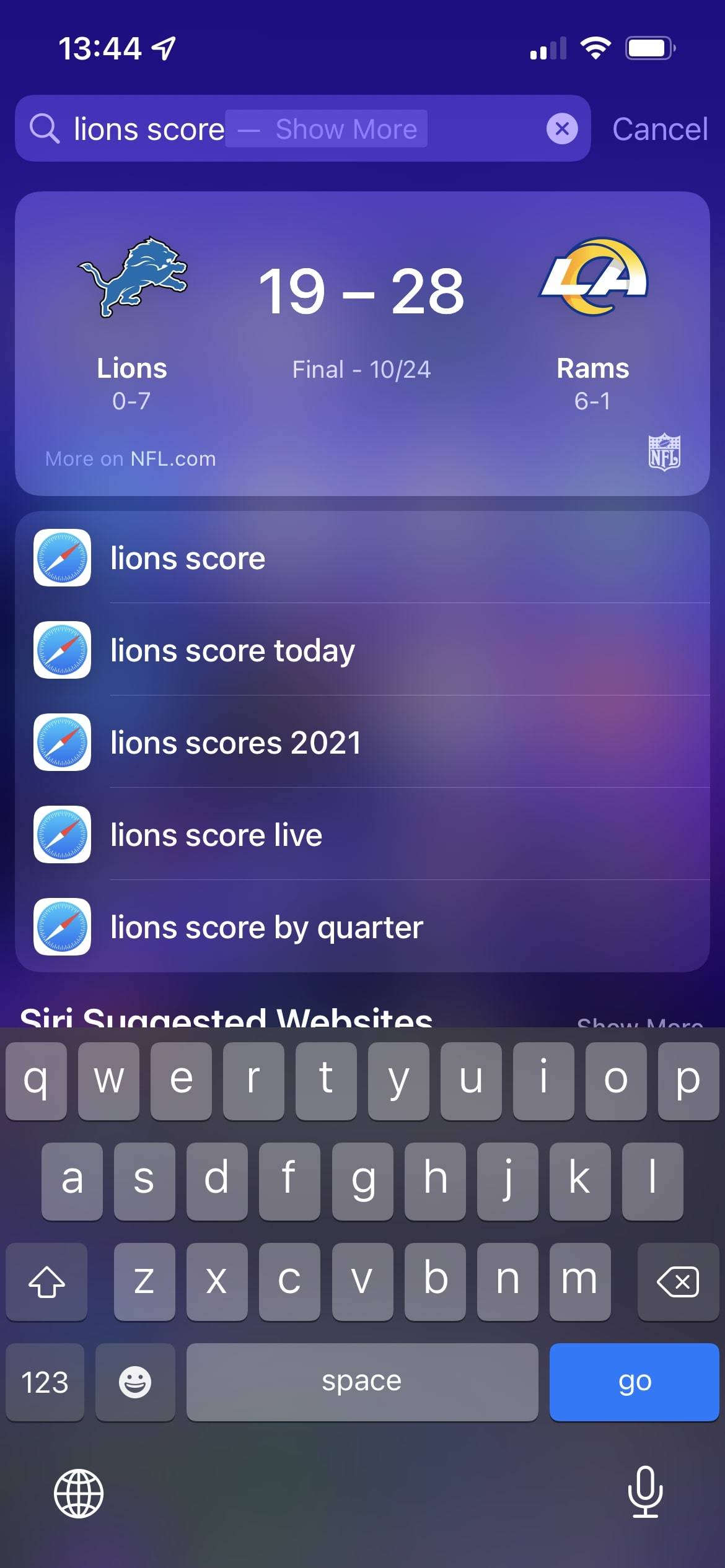
IphoneとiPadのSpotlightは、macOSほど強力ではなく、クールな拡張機能や代替品はありません。 しかし、AppleはIosのすべての反復でSpotlightをより強力にするので、頻繁に発見することがより多くあります。
Spotlightの設定を変更する
Spotlightには制御するオプションがたくさんありませんが、利用可能なオプションを確認する価値があります。 これを行うには、設定を開き、Siri&検索を選択します。
最初のセクション、Ask SiriはSpotlightには影響しません。 Appleからのコンテンツの下で、Webからの一致を表示したくない場合は、Spotlightでの表示スライダーを無効にします。
このスライダーを無効にすると、連絡先、メッセージ、メール、その他のローカルコンテンツの結果は表示されますが、web画像、Wikipedia、App StoreアプリなどのSiriの提案は表 効果的に、これをオフにすると、Spotlightはすべての包括的な検索ではなく、デバイスのみの検索になります。Spotlightを最初に開いたときに表示される推奨されるアプリやショートカットが気に入らない場合は、Appleからの提案の下でApp Libraryで表示&Spotlightを無効にします。 これにより、Spotlightは何かの検索を開始するまで空白のページになります。
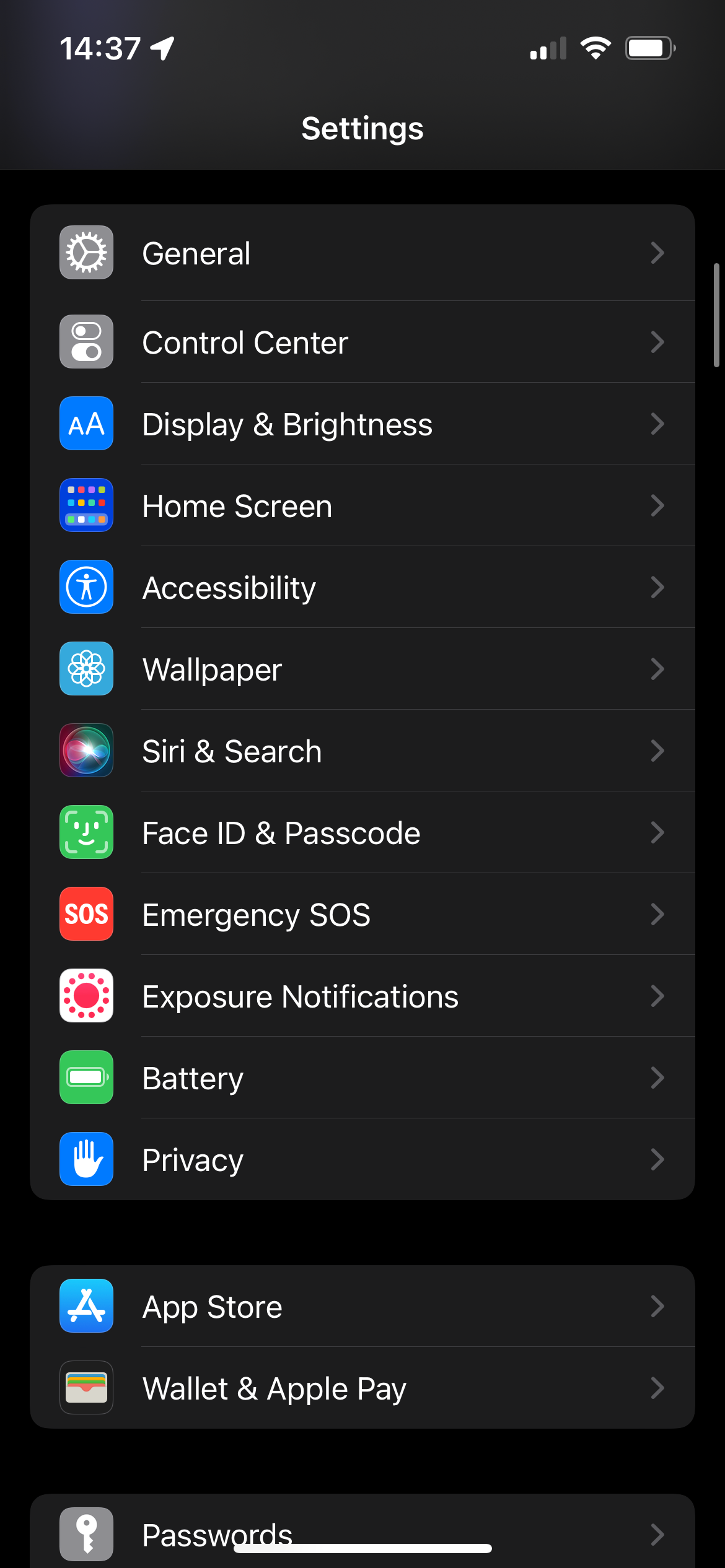
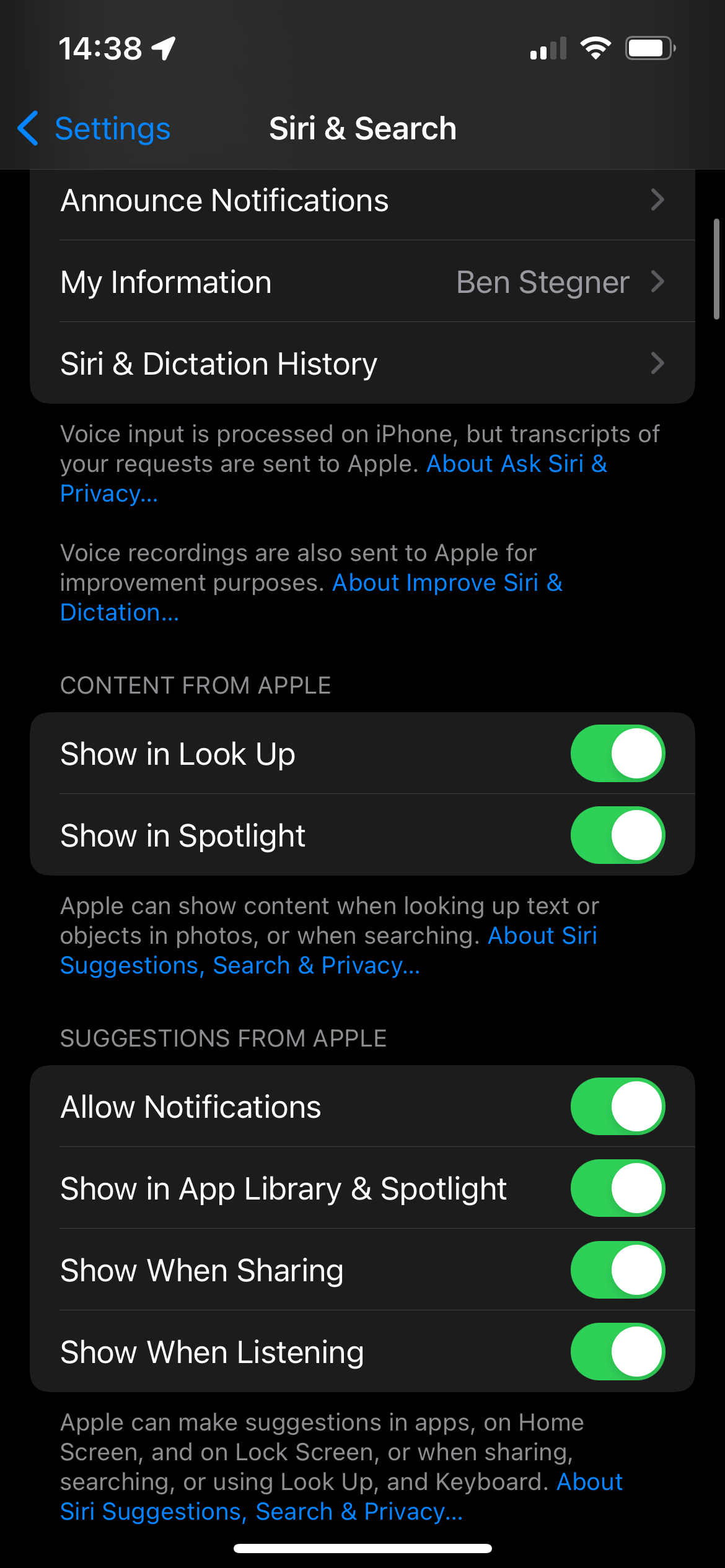
この下には、携帯電話にインストールされているほとんどのアプリのリストが表示されます。 Spotlightでの動作を制御するには、これらのいずれかを選択します。 このアプリから学習を無効にすると、Siriはアプリを使用して便利なアクションを提案する方法を理解しなくなります。
検索時にアプリ自体が結果として表示されないようにするには、検索でアプリを表示をオフにします。 一方、検索でコンテンツを表示すると、電子メール、画像、プレイリストなどのアプリの結果が検索結果に表示されるかどうかが制御されます。
最後に、Spotifyで特定のプレイリストを開いたり、WhatsAppでグループチャットを開いたりするなどのショートカットをアプリに表示したくない場合は、提案セクションで、ホーム画面でのショーの切り替えを無効にします。 Spotlightの推奨アプリのメインパネルにアプリが表示されないようにするには、アプリを提案をオフにします。
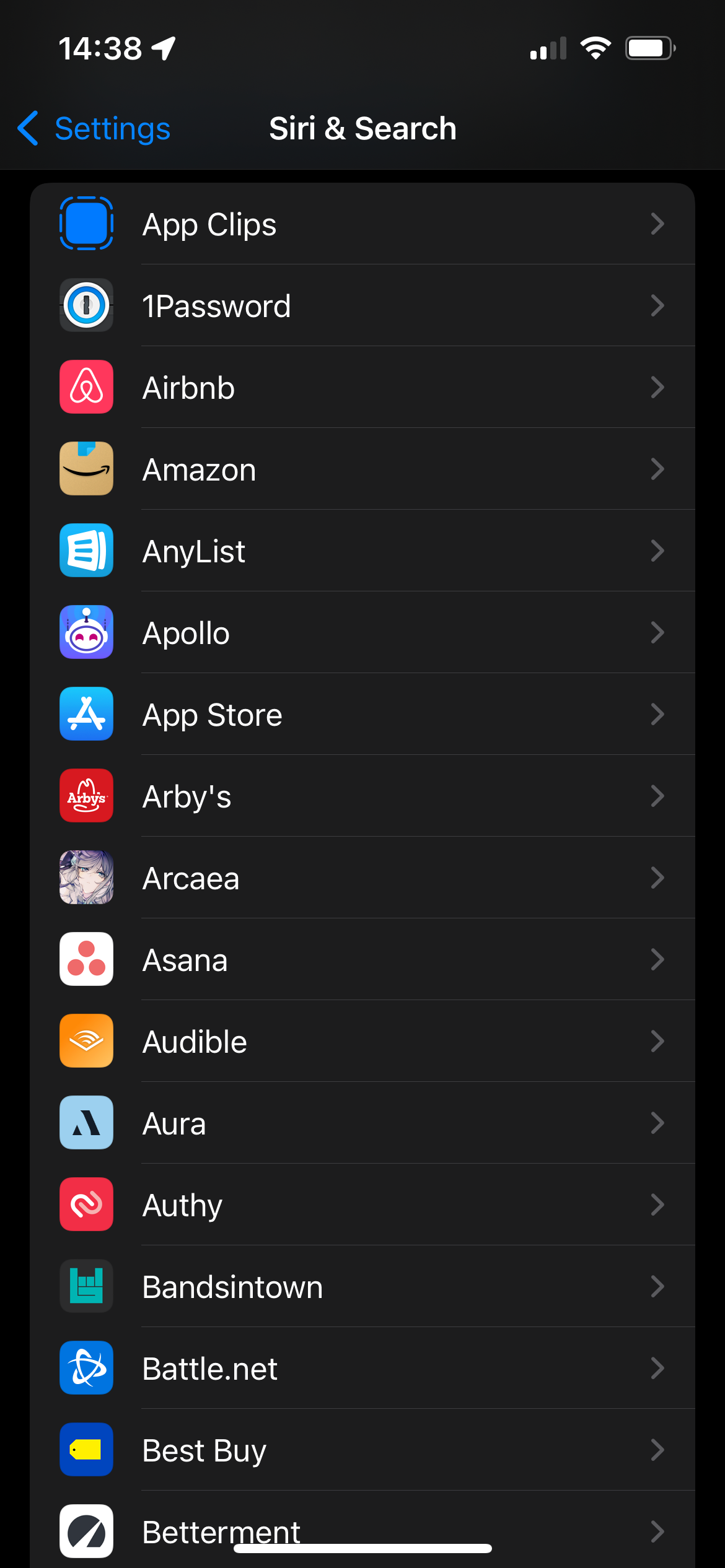
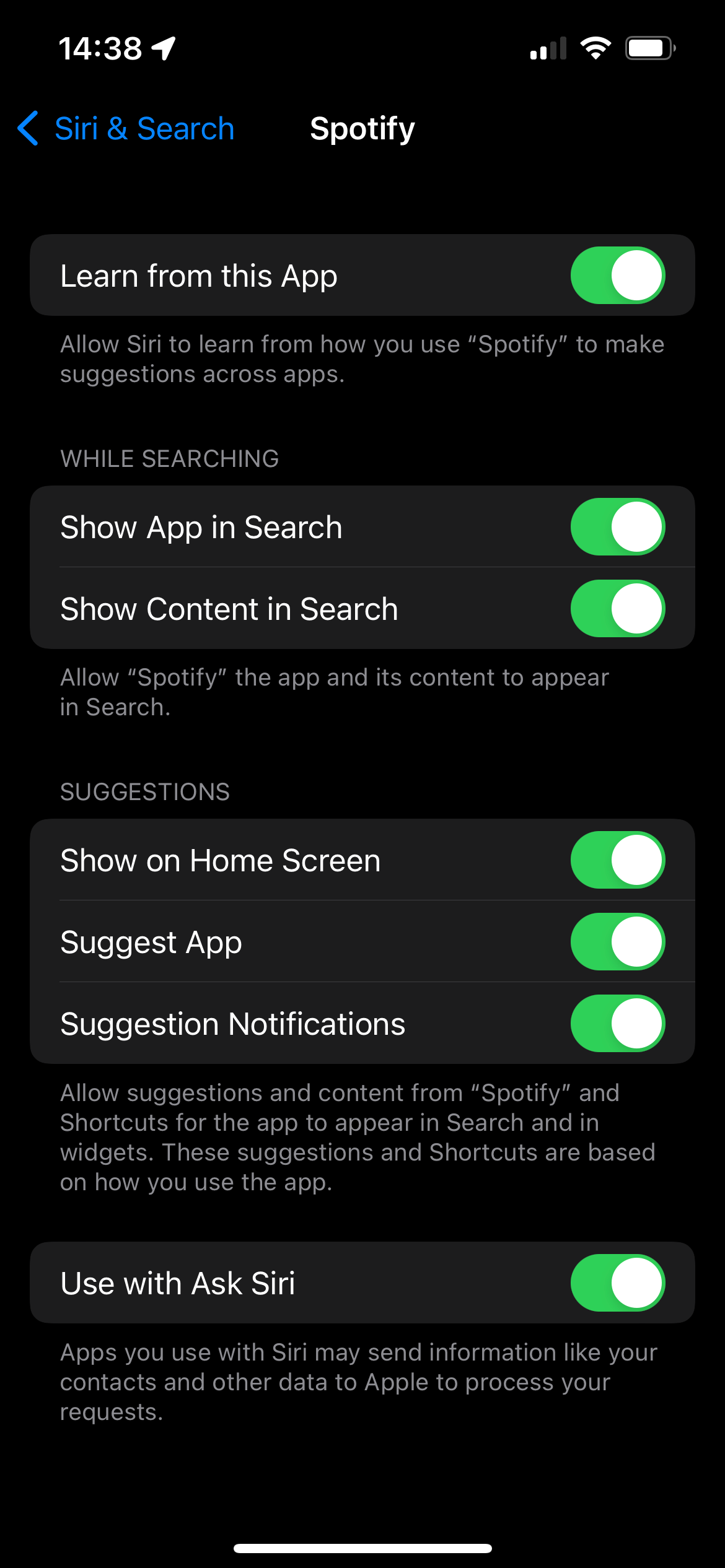
すべてのアプリでこれを微調整するには少し時間がかかりますが、Spotlightを好きなようにカスタマイズする価値があります。
あなたのiPhoneで検索を取得
私たちが見てきたように、SpotlightはあなたのiPhone上で提供するトンを持っています。 検索は非常に強力で、瞬時に行われるので、何かを調べるためにさまざまなアプリを開く必要はありません。 Spotlightはすべての検索を開始するのに最適な場所で、必要に応じて分岐することができます。
あなたが少し周りを見れば、あなたのiPhoneに隠れてさらに多くの検索トリックがあります。
ベンはMakeUseOfの編集長です。 彼は2016年にフルタイムで書くために彼のIT仕事を辞め、振り返ったことはありません。 彼は7年以上にわたり、プロの作家として技術チュートリアル、ビデオゲームの推奨事項などをカバーしています。
ベン-ステグナーより